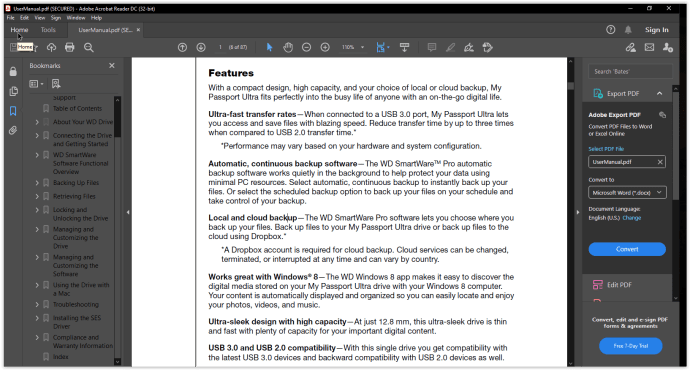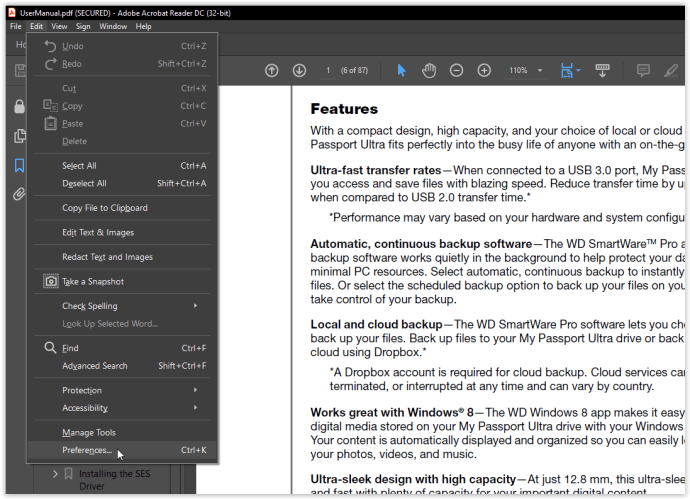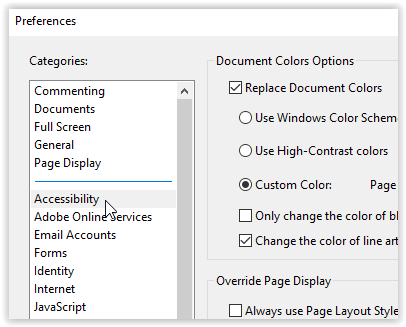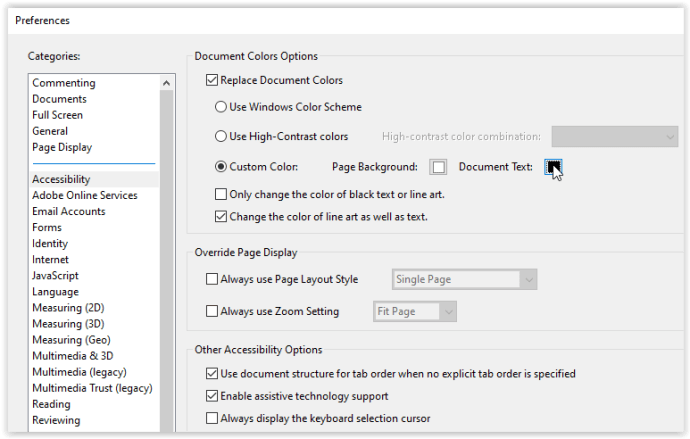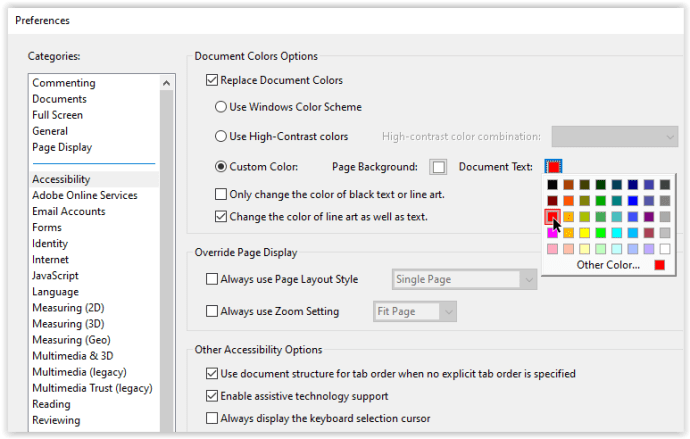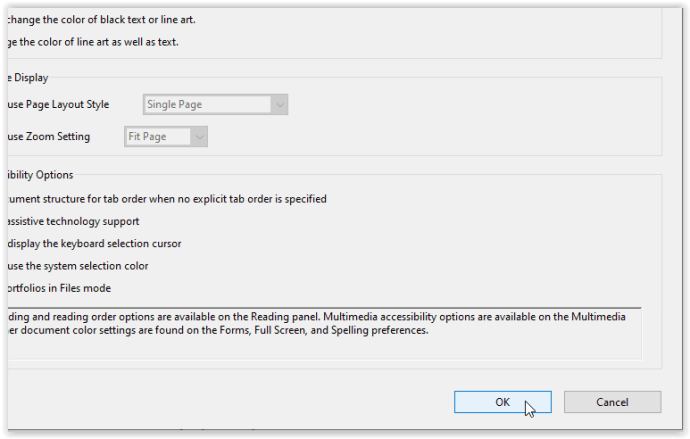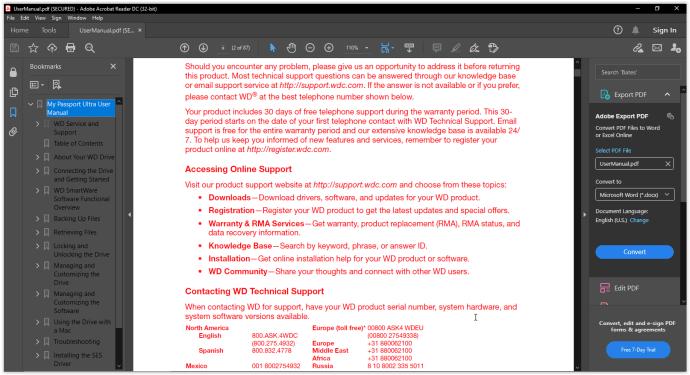So ändern Sie Ihre Textfarbe in einem PDF
Die meisten PDF-Dateien haben dieselbe schwarze Textfarbe. Viele finden das nervig, wissen aber nicht, wie sie es ändern können. Selbst wenn, geben sie oft auf, weil es so kompliziert ist. Obwohl das Ändern der Textfarbe in einem PDF nicht der einfachste Vorgang ist, ist es bei weitem nicht unmöglich. In diesem Artikel erfahren Sie, wie Sie die Textfarbe in einem PDF ändern, um Ihre Dokumente anzupassen.

Anforderungen zum Ändern der PDF-Textfarbe
Sie benötigen nur zwei Dinge: Ihre PDF-Datei und eine Art PDF-Editor oder -Reader. Sie können Adobe Reader oder PDF Element Pro verwenden. Wenn Sie sie nicht auf Ihrem Gerät haben, machen Sie sich keine Sorgen. Im Internet finden Sie viele kostenlose PDF-Editoren.
So ändern Sie die Textfarbe mit Adobe Reader
- Öffnen Sie Ihr PDF mit dem Adobe Reader.
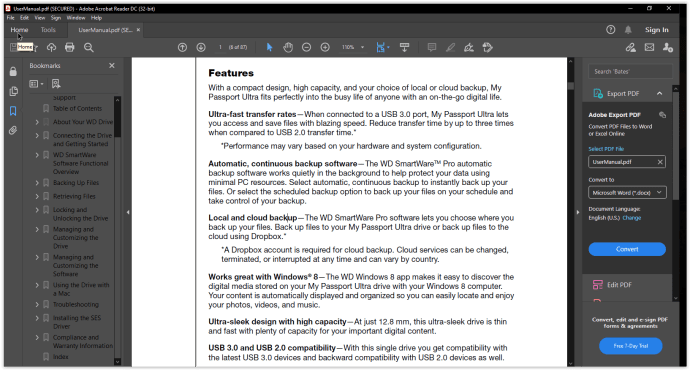
- Auswählen „Bearbeiten -> Einstellungen“.
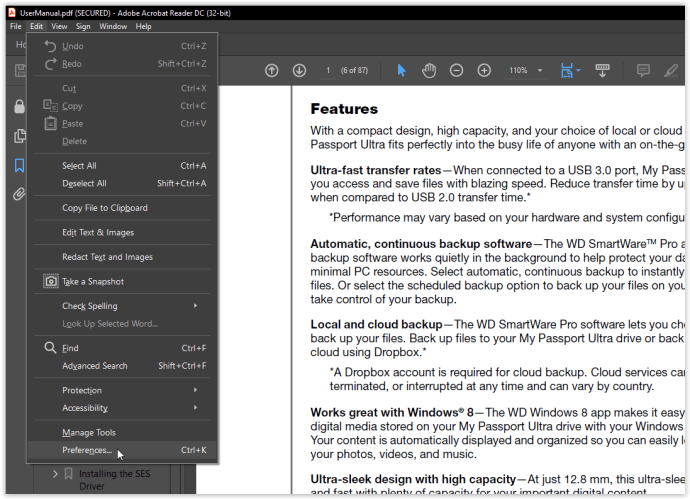
- Wählen "Barrierefreiheit."
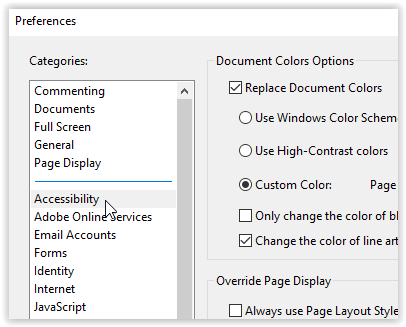
- Klicken Sie auf die „Dokumenttext“ Kästchen, um die Farboptionen zu öffnen. Wenn diese Option deaktiviert ist, können Sie auf „Benutzerdefinierte Farbe“ klicken, um die Farboptionen zu aktivieren.
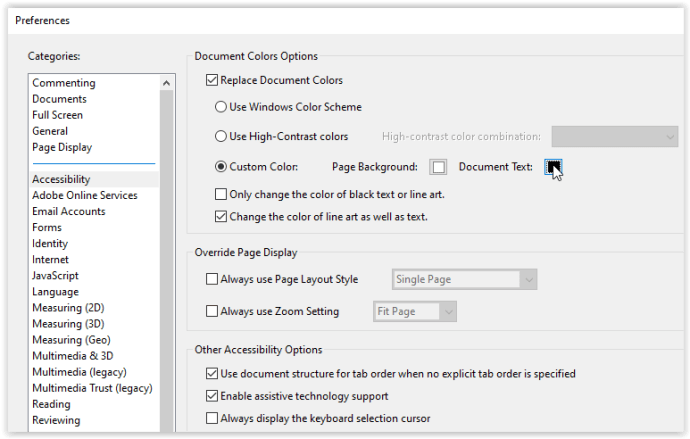
- Wählen Sie Ihre neue Textfarbe von der Palette.
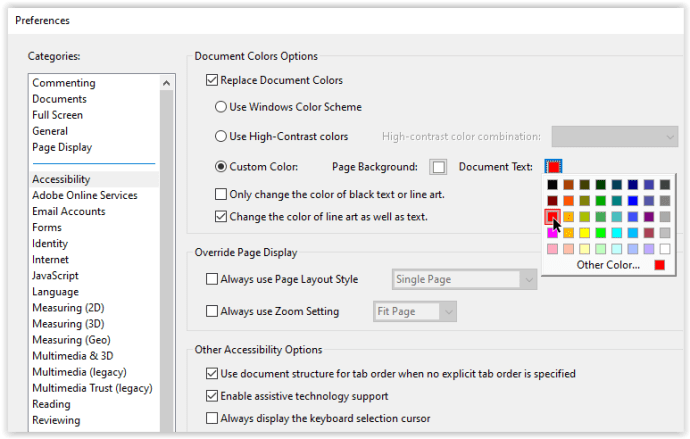
- Klicken Sie auf „OK“, um zu speichern und das Menü zu schließen.
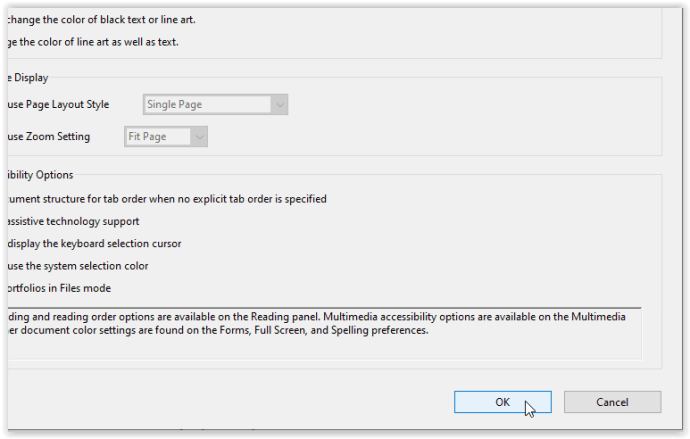
- Bestätigen Sie, dass sich die Textfarbe geändert hat.
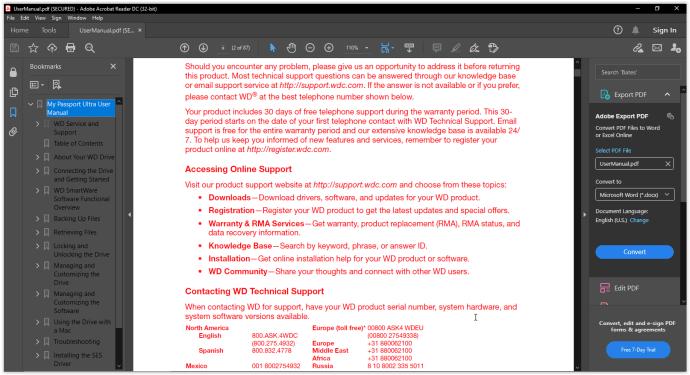
Wenn Sie die Schritte richtig befolgt haben, sollte Ihre ausgewählte PDF-Textfarbe im Dokument erscheinen. Sie können aus einer breiten Farbpalette wählen oder sogar Ihre eigene Farbe erstellen. Wie toll ist das?
Notiz: Das Ändern der PDF-Textfarbe in Adobe Reader ändert nur das gesamte Dokument (mit bestimmten Ausnahmen). Sie können nicht nur die Farbe des ausgewählten Textes hervorheben und ändern.
Genauso wie Sie die Textfarbe ändern, können Sie auch die Hintergrundfarbe ändern. Alles, was Sie tun müssen, ist auf das zu klicken "Seitenhintergrund" Option anstelle von „Dokumenttext“. Auch hier können Sie aus verschiedenen Tönen für Ihren Hintergrund wählen. Wer hat gesagt, dass PDF-Dateien langweilig sein müssen?
Vergessen Sie nicht, Ihr PDF-Dokument zu speichern, wenn Sie mit der Bearbeitung fertig sind.

So ändern Sie die Textfarbe in PDF Element Pro
Wenn Sie Windows oder Mac verwenden, ist PDF Element Pro ein ausgezeichneter PDF-Editor. Sie können eine kostenlose Testversion herunterladen oder die Software bezahlen. Dieses Tool ist sehr intuitiv und einfach zu bedienen. Vielleicht haben Sie jedoch nicht bemerkt, dass Sie damit die Textfarbe in PDF-Dateien ändern können. Wir zeigen Ihnen jetzt, wie es am einfachsten geht.
- Öffnen Sie PDF Element Pro.
- Klicken Sie auf Datei öffnen.
- Suchen Sie Ihr PDF und klicken Sie darauf, um es zu öffnen.
- Wählen Sie den zu bearbeitenden Text durch Doppelklick aus.
- Klicken Sie auf Bearbeiten.
- Sie sehen nun das Bearbeitungsfeld auf der rechten Seite des Bildschirms.
- Klicken Sie auf Schriftfarbe und wählen Sie die gewünschte Farbe aus.
- Klicken Sie auf Speichern.
Dieser Texteditor ist fantastisch, da Sie alle Dinge tun können, die Sie in einem Word-Dokument tun können. Sie können Schriftart, Größe und Ausrichtung des Textes ändern. Darüber hinaus können Sie alle Optionen in der Vorschau anzeigen, bevor Sie sie auswählen.

So ändern Sie die PDF-Textfarbe online
Wenn Sie keinen der oben genannten Editoren haben, müssen Sie sie nicht installieren. Sie können tolle kostenlose Optionen online finden. Für die Zwecke dieses Artikels haben wir uns für Sejda entschieden, einen der beliebtesten Online-PDF-Editoren. Wir mögen es, weil es nicht nur einfach zu bedienen ist, sondern auch hervorragende Ergebnisse liefert.
- Gehen Sie zu sejda.com.
- Klicken Sie auf die Schaltfläche PDF-Datei hochladen und wählen Sie die Datei von Ihrem Computer aus.
- Wählen Sie den Text aus, dessen Farbe Sie ändern möchten.
- Klicken Sie auf Farbe.
- Wählen Sie eine der Farben aus ihrer breiten Palette.
- Klicken Sie auf Änderungen übernehmen.
- Klicken Sie auf Herunterladen.
Sie können dieselbe Methode anwenden, wenn Sie die Schriftart oder Größe Ihres Textes ändern möchten. Klicken Sie einfach auf eine der Optionen neben Farbe. Außerdem können Sie Ihren Text wie bei einem Word-Dokument fett oder kursiv formatieren.
Sie können die Textfarbe in Ihrem PDF mit wenigen Klicks ändern, ohne sich registrieren zu müssen! Wenn Sie jedoch zusätzliche Optionen auf dieser Website erkunden möchten, müssen Sie möglicherweise ein Konto erstellen. Es gibt viele erstaunliche Funktionen, die Sie verwenden können, also warum nicht sie erkunden!
Entdecken
Das Ändern der Textfarbe ist nur eines der Dinge, die Sie mit einer PDF-Datei tun können. Es gibt viele andere Optionen, wie Hintergrund ändern, Dekorationen hinzufügen usw. Sie müssen sich nicht mit den gleichen alten PDF-Dateien begnügen, sondern passen sie an und bringen Ihrer Kreativität Ausdruck.
Welche Apps verwenden Sie normalerweise, um Ihre PDF-Dateien zu bearbeiten? Lassen Sie es uns im Kommentarbereich unten wissen.